[已更新] 如何修復 Windows 10 更新錯誤 0x80244022
![[已更新] 如何修復 Windows 10 更新錯誤 0x80244022 [已更新] 如何修復 Windows 10 更新錯誤 0x80244022](https://luckytemplates.com/resources1/images2/image-2014-0408150524266.png)
為了解決 Windows 10 更新錯誤 0x80244022,請參考有效的解決方案,例如運行疑難解答、檢查網絡設定等。
Windows 11 的外觀變化之一是新的居中任務欄。雖然您可以將任務欄和開始按鈕移到左側,但您不能像在以前版本的 Windows 中那樣通過設置來調整它的大小。
好消息是您可以破解註冊表以使任務欄及其圖標更小(或更大)。這裡的想法類似於使任務欄自動隱藏。它將為您提供更多用於其他應用程序的屏幕空間。對於視力不佳的人,您也可以將其放大。
重要提示:以下步驟要求您調整註冊表中的值。對註冊表進行不正確的更改可能會使您的 PC 不穩定或完全停止工作。這不適合初學者。無論您是否有經驗,請務必先備份註冊表、創建還原點或備份您的系統。
如何使 Windows 11 任務欄變小或變大
要調整 Windows 11 任務欄的大小,您需要編輯註冊表。
為此,請按 Windows 鍵並鍵入 regedit。將鼠標懸停在 最佳匹配選項上,然後 在右側選擇以管理員身份運行 。如果彈出 用戶帳戶控制消息,請按是。
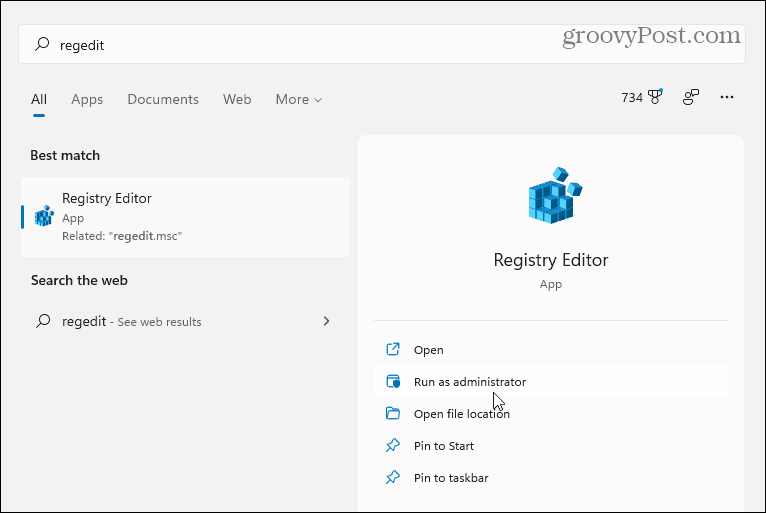
接下來,在註冊表編輯器中導航到以下路徑- 您可以將其複制並粘貼到頂部的地址欄中:
HKEY_CURRENT_USER\Software\Microsoft\Windows\CurrentVersion\Explorer\Advanced
輸入上述路徑後,您的屏幕應如下圖所示。
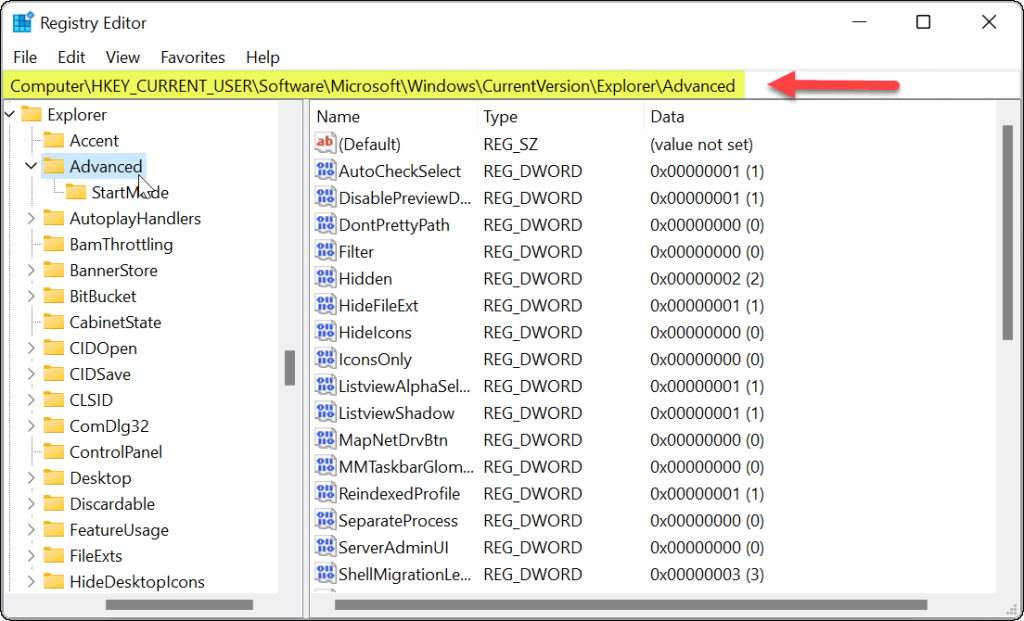
右鍵單擊Advanced鍵並選擇New > DWORD (32-bit) Value。
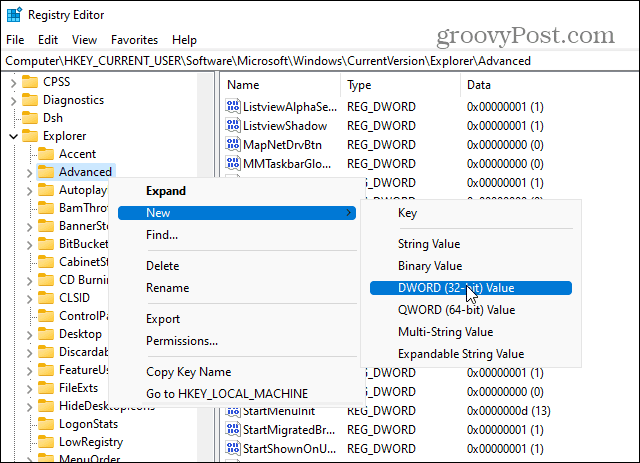
將新值命名為TaskbarSi。
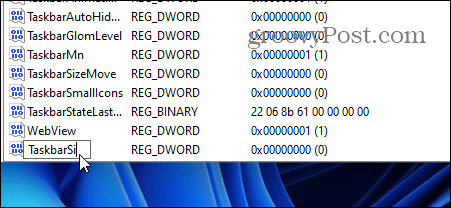
雙擊剛剛創建的TaskbarSi值。然後在“ Value Data ”字段中,為其賦值0、1或2。以下是值的細分:
輸入您要使用的值,然後單擊OK。關閉註冊表編輯器並重新啟動您的 PC。
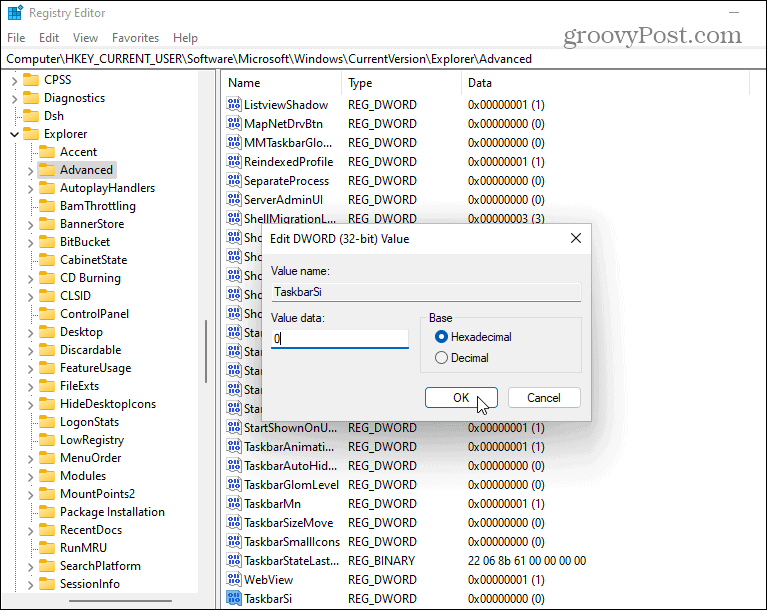
重新啟動 PC 後,再次登錄,您將看到任務欄的大小已修改。這是一個使它變小的例子。

這裡是一個使用2的值數據使其最大的例子。

如果您稍後改變主意,請返回:
HKEY_CURRENT_USER\Software\Microsoft\Windows\CurrentVersion\Explorer\Advanced\TaskbarSi
您可以更改數值數據以恢復為不同的大小。同樣,值數據1是默認大小。
更多關於 Windows 11 上的任務欄
有關此主題的更多信息,請閱讀我們關於自定義任務欄的提示。
例如,您是否厭倦了 Widgets 圖標?查看如何從任務欄中刪除小部件。如果要自定義其外觀,請查看如何更改 Windows 11 任務欄顏色。
為了解決 Windows 10 更新錯誤 0x80244022,請參考有效的解決方案,例如運行疑難解答、檢查網絡設定等。
唯一比觀看 Disney+ 更好的是和朋友一起觀看。通過本指南了解如何在 Discord 上流式傳輸 Disney+。
閱讀完整指南以了解如何解決 Windows 10 和 11 上的 Hamachi 無法獲取適配器配置錯誤,解決方案包括更新驅動程序、防火牆設置等
了解修復 REGISTRY_ERROR 藍屏錯誤 (0x00000051) 的有效方法,解決 Windows 系統中遇到的註冊表錯誤。
在 Roku 上調整聲音比使用遙控器向上或向下移動更多。以下是如何在 Roku 上更改音量的完整指南。
在 Roblox 中被禁止或踢出遊戲的錯誤代碼 267,按照以下簡單解決方案輕鬆解決...
面對 Rust 在啟動或加載時不斷崩潰,然後按照給出的修復並輕鬆停止 Rust 崩潰問題...
如果在 Windows 10 中遇到 Driver WudfRd failed to load 錯誤,事件 ID 為 219,請遵循此處給出的修復並有效解決錯誤 219。
發現修復此處給出的 Windows 10 和 11 上的未知軟件異常 (0xe0434352) 錯誤的可能解決方案
想知道如何修復 GTA 5 中的腳本掛鉤 V 嚴重錯誤,然後按照更新腳本掛鉤應用程序等修復,重新安裝 GTA 5 和其他




![如何修復 Roblox 錯誤代碼 267 [7 簡單修復] 如何修復 Roblox 錯誤代碼 267 [7 簡單修復]](https://luckytemplates.com/resources1/images2/image-6174-0408150822616.png)
![[已解決] 如何解決 Rust 不斷崩潰的問題? [已解決] 如何解決 Rust 不斷崩潰的問題?](https://luckytemplates.com/resources1/images2/image-6970-0408150808350.png)
![[已修復] 驅動程序 WudfRd 在 Windows 10 中無法加載錯誤 219 [已修復] 驅動程序 WudfRd 在 Windows 10 中無法加載錯誤 219](https://luckytemplates.com/resources1/images2/image-6470-0408150512313.jpg)

![[已解決] Grand Theft Auto V 中的“Script Hook V 嚴重錯誤” [已解決] Grand Theft Auto V 中的“Script Hook V 嚴重錯誤”](https://luckytemplates.com/resources1/images2/image-225-0408151048736.png)